MENGAKTIFKAN MENU-MENU PADA Microsoft POWERPOINT - Bismillahirrahmanirrahim...Assalamu'alaikum wr. wb.Sobat PANDUAN OFFICE 25 yang dirahmati Allah, setelah kita mempelajari tentang tampilan atau interface microsoft powerpoint pada bab pertama pada bab kedua kali ini kita akan belajar tentang
MENGAKTIFKAN MENU-MENU PADA Microsoft POWERPOINT
PENGERTIAN MENU
Namun sebelumnya kita pahami dulu apa itu menu. Menu adalah daftar perintah-perintah suatu perangkat lunak (program) yang apabila dieksekusi akan menjalankan suatu perintah tertentu dari aplikasi. Menu digunakan sebagai alternatif dari antarmuka baris perintah.
Jadi sebuah program atau aplikasi tidak akan dapat berjalan dengan baik tanpa adanya menu. Dan sebuah program yang baik adalah apabila menu-menu pada program atau aplikasi tersebut mempermudah pengguna (User). Sekarang kita menuju kepada materi selanjutnya yaitu mengenal menu apa saja yang terdapat pada Program Microsoft Powerpoint ini dan bagaimana cara mengaktifkannya.
MENU-MENU DAN CARA MENGAKTIFKANNYA
Ada delapan menu dasar yang wajib anda ketahui, apa aja itu ?
Menu HOME
Menu Home merupakan menu yang terdiri atas berbagai macam pengaturan diantaranya clipboard (merupakan tempat sementara untuk menyimpan hasil copy dari dokumen seperti teks dan gambar), selain menu clipboard juga terdapat menu Font untuk mengatur huruf, menu paragraf yang terdiri atas pengaturan paragraf dan pengaturan Bullets and Numbering, menu Styles dan menu Editing. Sedangkan untuk mengaktifkan Menu Home, caranya adalah klik tab Menu Home pada tab menu atau tekan Alt+H, perhatikan ribbon menu yang tampil.
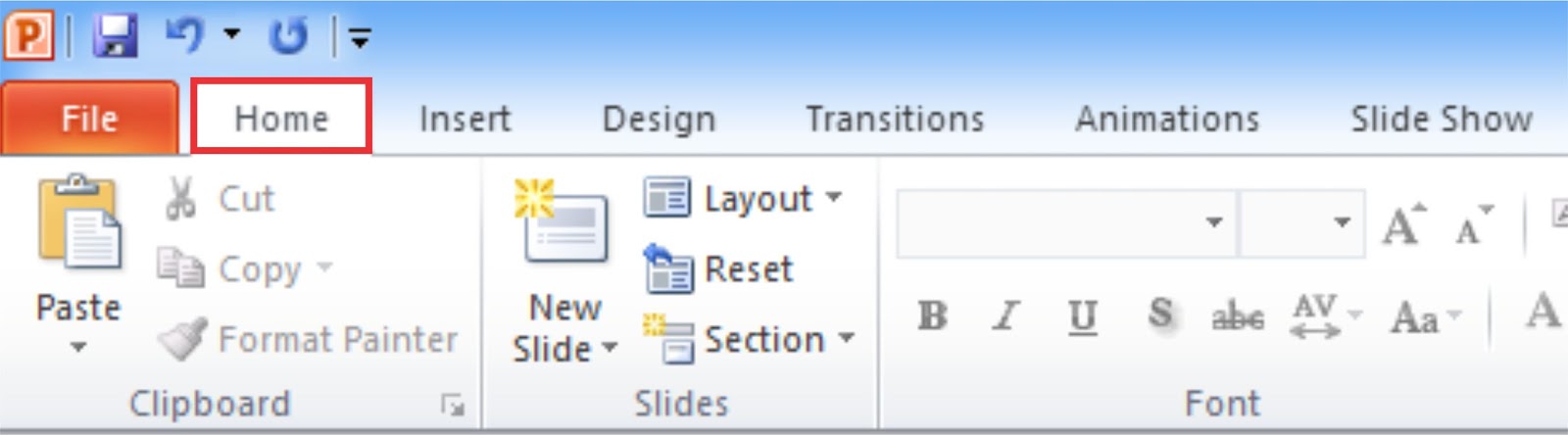
Menu INSERT
Menu Insert merupakan menu yang digunakan untuk menyisipkan berbagai elemen multimedia dari komputer ke dalam Ms. Word kita, seperti menyisipkan halaman dapat melalui menu Page, menyisipkan tabel, menyisipkan berbagai macam ilustrasi seperti Shapes, Smart Art, Chart. Selain itu, dapat menyisipkan Link, Header dan Footer, Text Box, dan karakter simbol yang terdapat pada huruf. Nah untuk mengaktifkan Menu Insert, klik Menu Insert pada tab menu atau tekan Alt+N, perhatikan ribbon menu yang tampil.
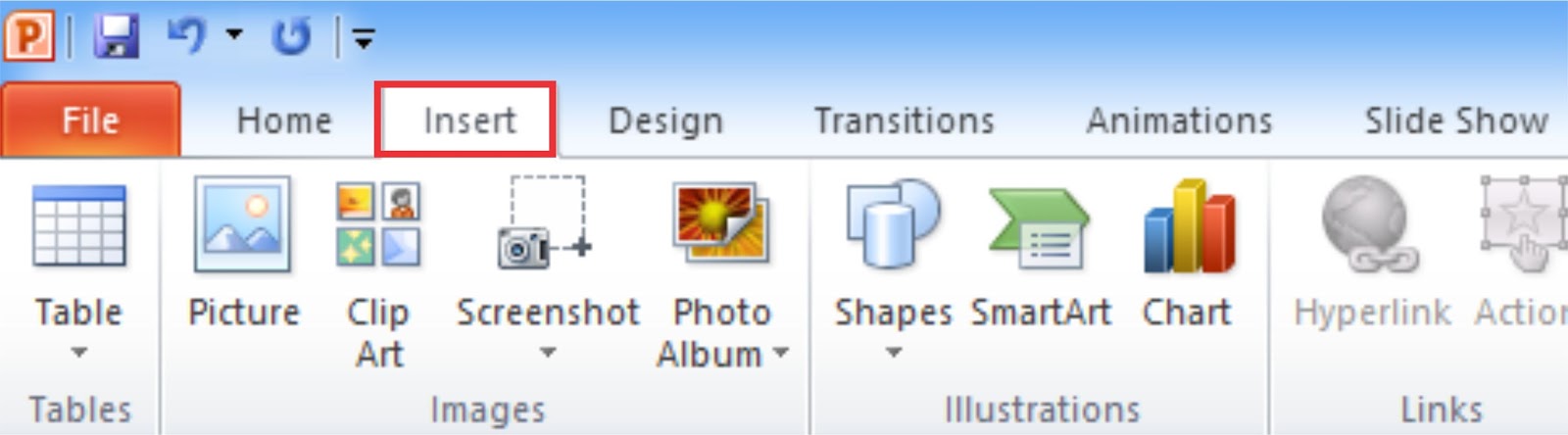
Menu DESIGN
Menu Design merupakan menu yang berisi beberapa template tampilan presentasi. untuk dapat mengaktifkannya coba anda klik tab Menu Design pada tab menu atau tekan Alt+G, perhatikan ribbon menu yang tampil.
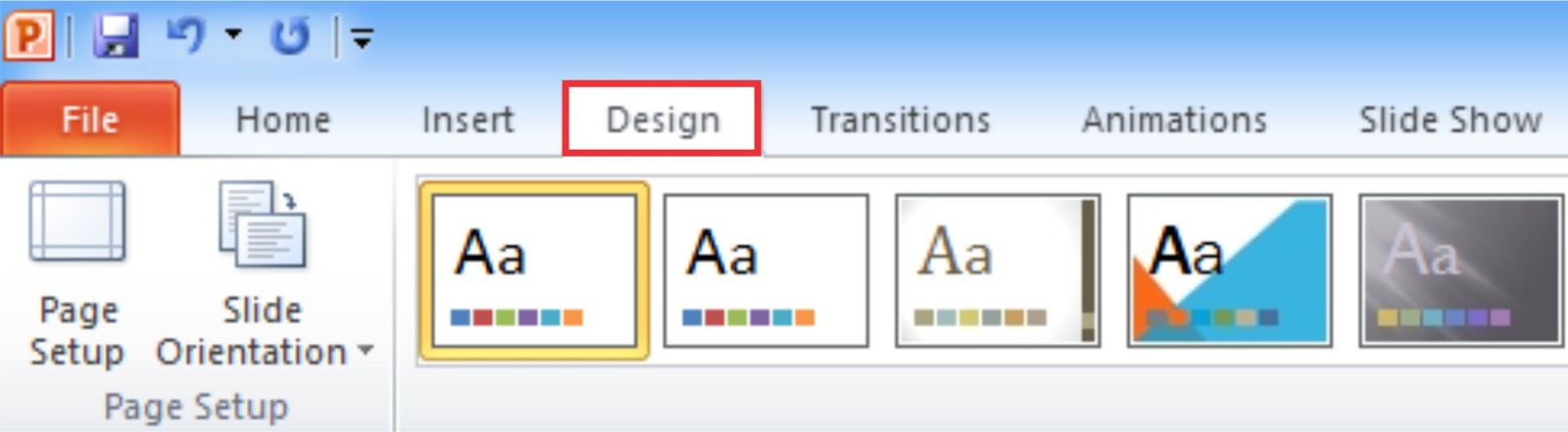
Menu TRANSITION
Menu Transition merupakan menu yang digunakan untuk membuat animasi perpindahan dari satu slide ke slide yang lain. Untuk dapat mengaktifkannya coba anda klik tab Menu Transitions pada tab menu atau tekan Alt+K, perhatikan ribbon menu yang tampil.
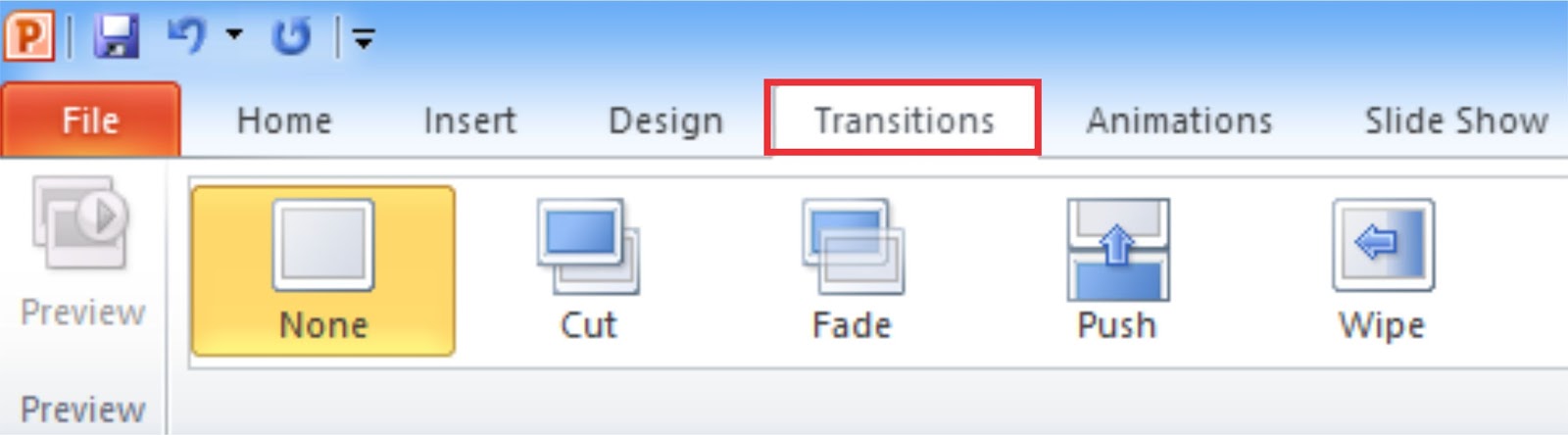
Menu ANIMATION
Menu Animation adalah menu yang digunakan untuk membuat animasi, baik itu kalimat ataupun gambar. untuk dapat mengaktifkannya coba anda klik tab Menu Animations pada tab menu atau tekan Alt+A, perhatikan ribbon menu yang tampil.
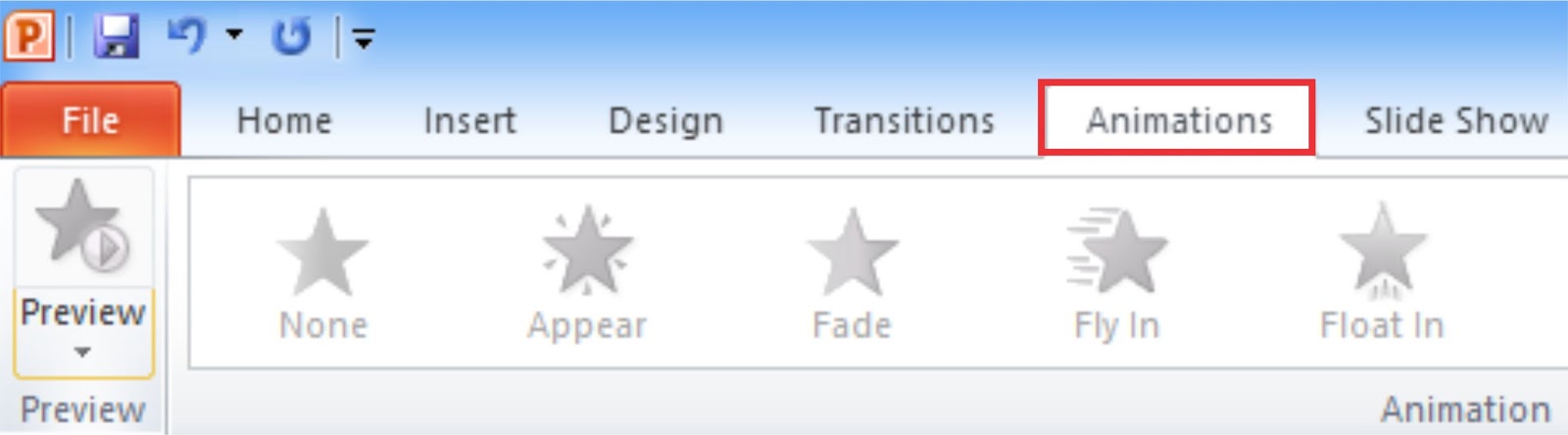
Menu SLIDE SHOW
Menu Slide Show adalah menu yang kita gunakan untuk melihat hasil presentasi yang telah kita buat. untuk dapat mengaktifkannya coba anda klik tab Menu Slide Show pada tab menu atau tekan Alt+S, perhatikan ribbon menu yang tampil.
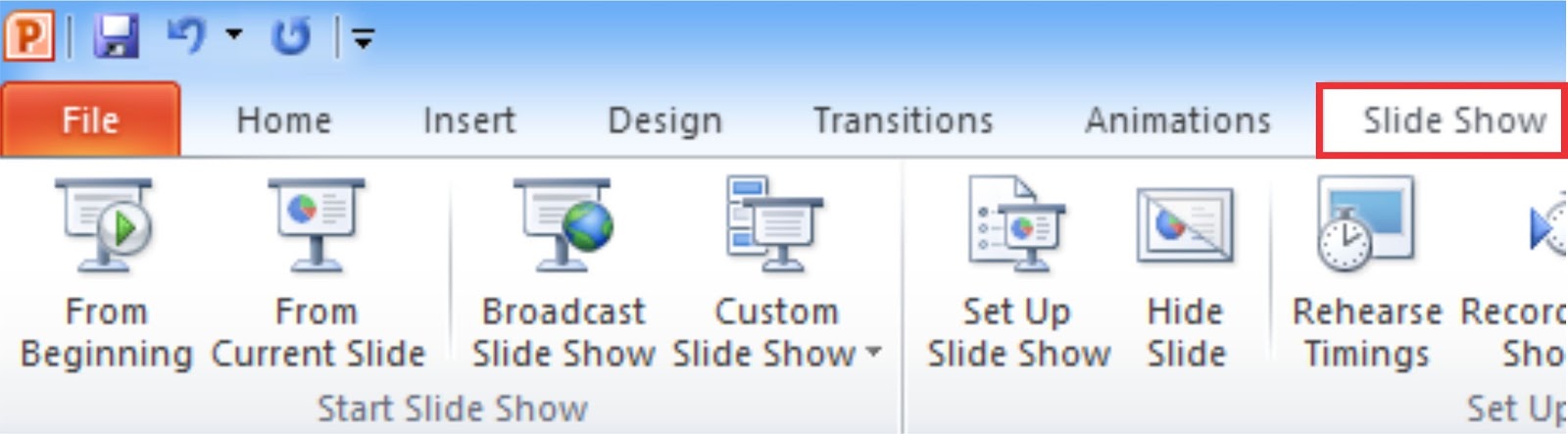
Menu REVIEW
Menu Review memuat perintah-perintah yg berkaitan dengan pengecekan tata bahasa , revisi dokumen , dan data proteksi dokumen. Didalam tab review terdapat berbagi group/icon, diantaranya adalah proofing, language, comments, tracking, changes, compare, protect dan onenote. Untuk mengaktifkannya coba anda klik tab Menu Review pada tab menu atau tekan Alt+R, perhatikan ribbon menu yang tampil.
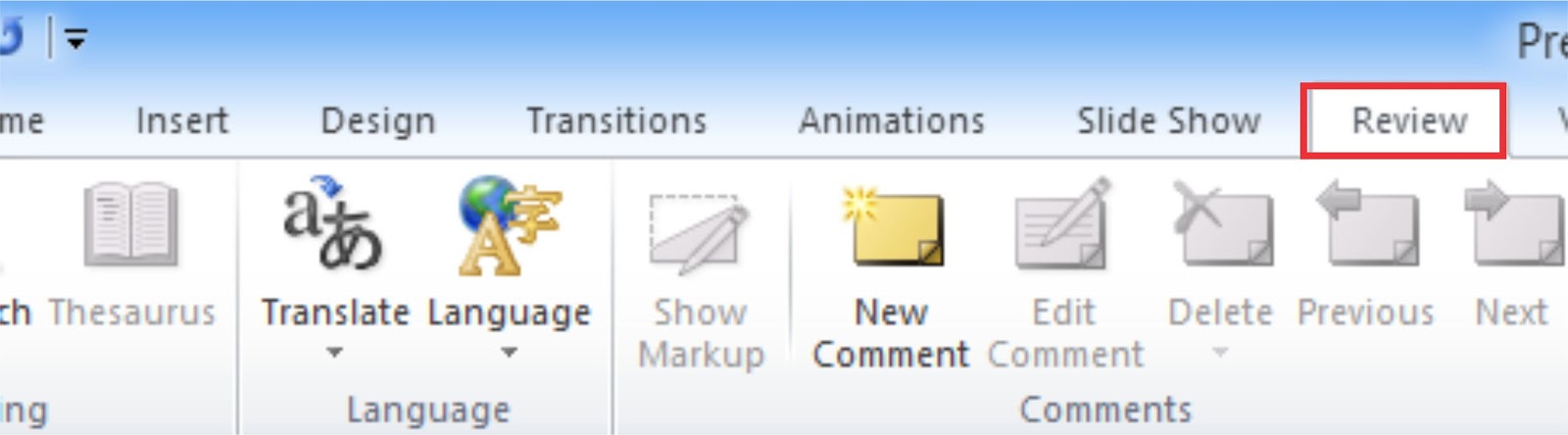
Menu VIEW
Menu View digunakan untuk menentukan atau menyembunyikan mode tampilan ketika bekerja dengan program. Didalam tab view terdapat berbagi group/icon, diantaranya adalah document views, show, zoom, windows, dan macros. Untuk mengaktifkannya coba anda klik tab Menu View pada tab menu atau tekan Alt+W, perhatikan ribbon menu yang tampil.
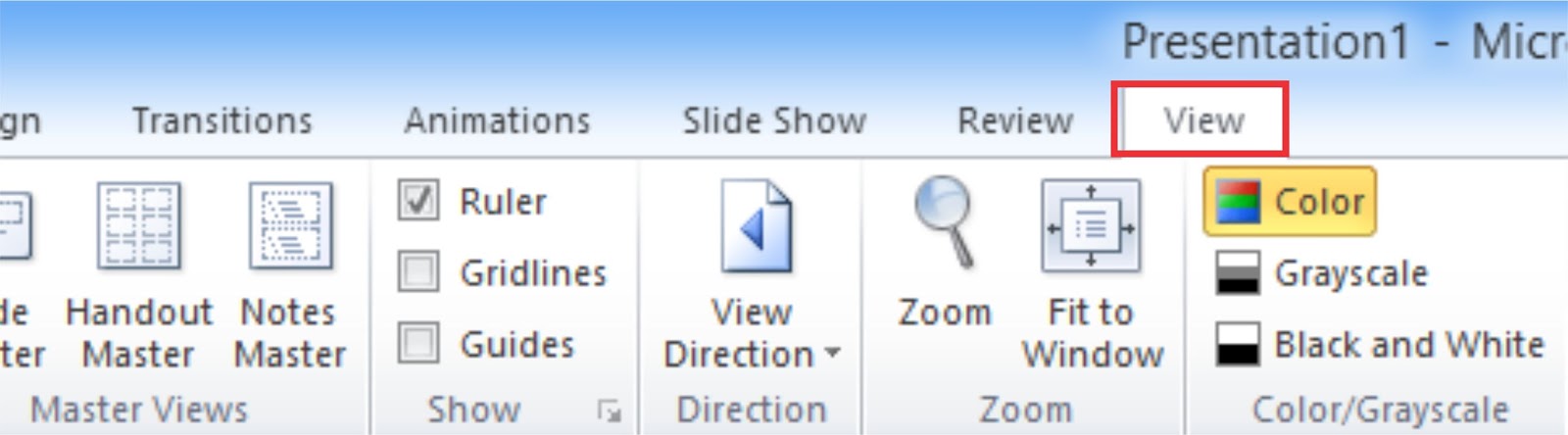
Alhamdulillah kita sudah menyelesaikan 2 dari 6 PANDUAN POWERPOINT TINGKAT DASAR
0 Comments:
Post a Comment